在 iPhone、iPad 和 iPod touch 上使用「顯示與文字大小」偏好設定
透過 iOS 提供的顯示器輔助使用功能,你可以放大文字、以粗體顯示文字、增加色彩對比、套用顏色濾鏡、使用「智慧型反轉」,以及控制自動亮度等等。
螢幕輔助使用功能適用於以下裝置:
啟用「反轉顏色」
如果深色背景有助你檢視項目,你可以使用「反轉顏色」改變內容在螢幕上的顯示方式。
如要使用「反轉顏色」,請開啟「設定」app,然後點一下「輔助使用」>「顯示與文字大小」。啟用「智慧型反轉」或「經典反轉」。
智慧型反轉
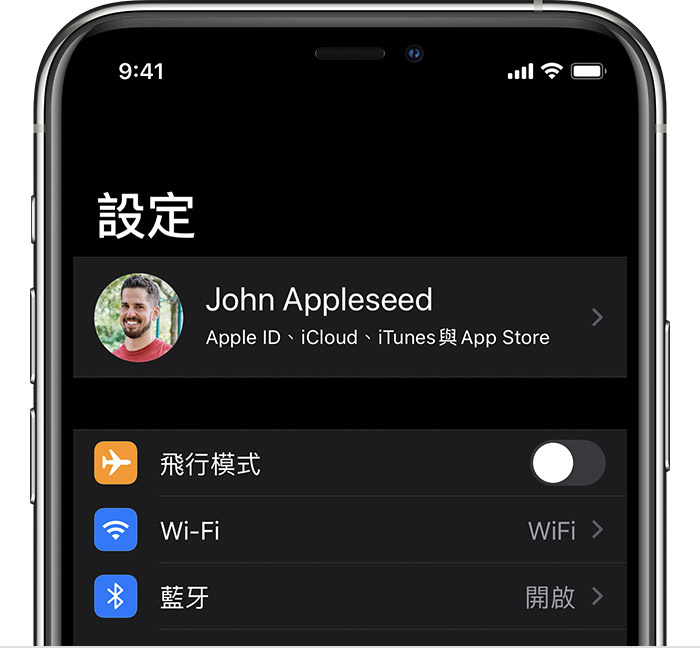
「智慧型反轉」會反轉螢幕上的顏色,除了影像、媒體和某些採用深色樣式的 app。
經典顏色反轉
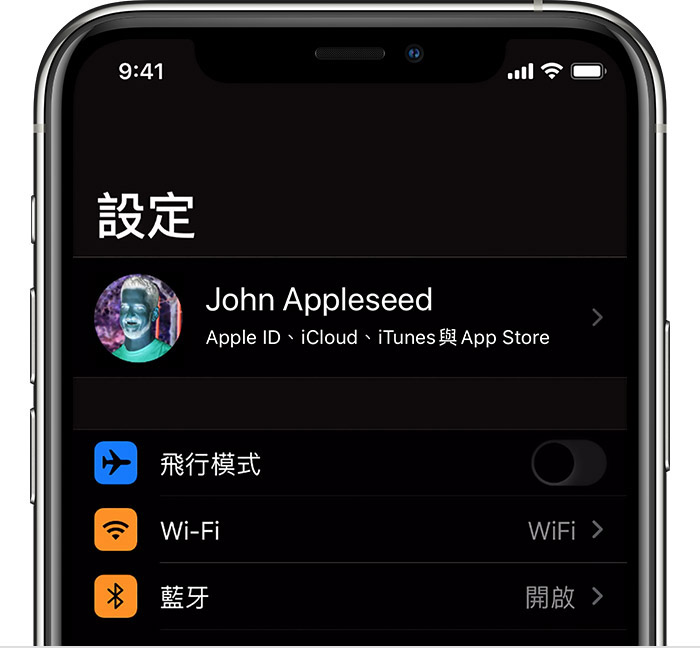
「經典顏色反轉」則會反轉螢幕上的所有顏色。
啟用「顏色濾鏡」
如果你有色盲或其他視力障礙,可以使用「顏色濾鏡」協助你區分顏色。「顏色濾鏡」會改變圖片和影片等項目的外觀,你可以只在有需要時才使用。
開啟「設定」app,然後點一下「輔助使用」>「顯示與文字大小」>「顏色濾鏡」。系統會顯示三個色彩空間的例子,助你選出切合需要的一個。請向左或向右輕掃這些例子,以找出最適合你的濾鏡。

本範例顯示彩虹顏色的鉛筆,最左為紅色、黃色,最右則為紫色和啡色。
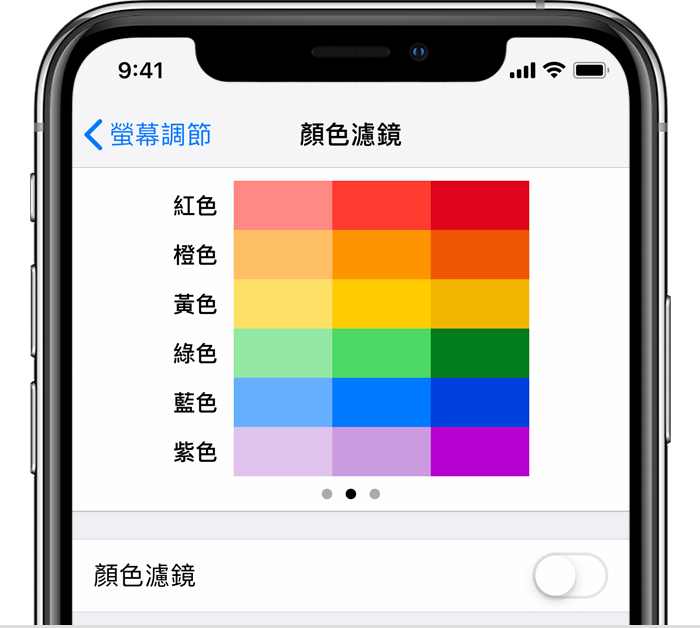
本範例分三欄顯示不同的顏色強度。
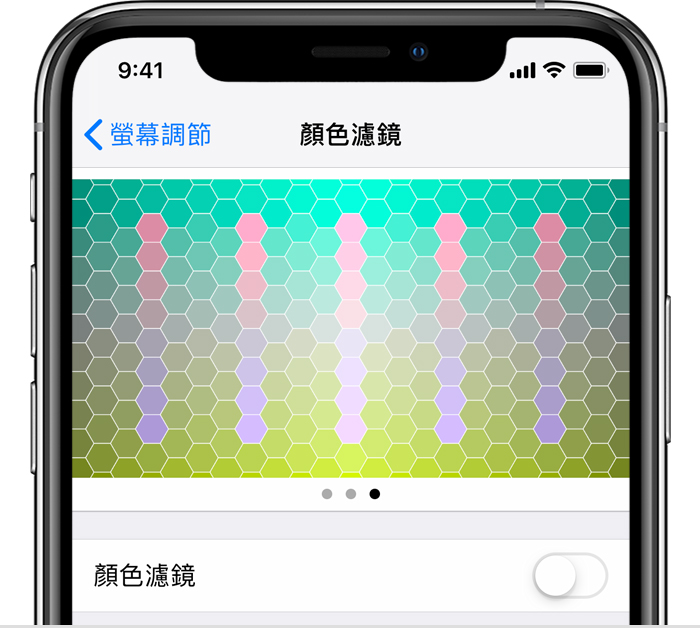
本範例在不同顏色背景上顯示垂直線,供色覺障礙人士參考。請選擇完整顯示一條線的濾鏡。
選擇濾鏡
啟用「顏色濾鏡」時,你可以選擇四種預設濾鏡:
黑白效果
供紅色盲使用的紅/綠濾鏡
供綠色盲使用的綠/紅濾鏡
供藍色盲使用的藍/黃濾鏡
調整顏色強度
你可以視乎個人需要,調整任何「顏色濾鏡」的強度。使用強度滑桿來自訂較強或弱的濾鏡。
調整色調
如果你對顏色或光源敏感,可點一下「色調」來變更 iPhone、iPad 或 iPod touch 整個顯示器的色相。使用滑桿來調整顯示器的色相和效果強度。
更多螢幕調節項目
「顯示與文字大小」畫面還有以下調節選項:
粗體文字:將文字設為粗體。
放大文字:點一下此項目,即可開啟「更大的輔助使用字體」。使用滑桿選擇你偏好的字體大小。
按鈕形狀:加入形狀到按鈕,舉例來說:為「返回」按鈕加底線。
開啟/關閉標籤:為偏好設定螢幕加入開啟/關閉標籤。
減少透明度:減少部分背景的透明度和模糊效果以提升對比度。
增加色彩對比:增加 app 前景和背景顏色的色彩對比度。
不用顏色區分:將只靠顏色區分的使用者介面項目改為以其他方式表達資訊。
降低白點值:降低鮮艷顏色的強度。
限制格率
如果你使用以下其中一個 iPhone 或 iPad 型號,可以將顯示器的最大格率設定為每秒 60 格:
iPhone 13 Pro
iPhone 13 Pro Max
iPad Pro 10.5 吋 (第 1 代) 或之後型號
iPad Pro 11 吋 (第 1 代) 或之後型號
iPad Pro 12.9 吋 (第 2 代) 或之後型號
如要限制格率:
開啟「設定」app。
點一下「輔助使用」>「動態效果」。
啟用「限制格率」。
透過「輔助使用快捷鍵」或「控制中心」啟用功能
你可以使用輔助使用快捷鍵,快速開啟或關閉「反轉顏色」和「顏色濾鏡」。了解如何使用輔助使用快捷鍵。
